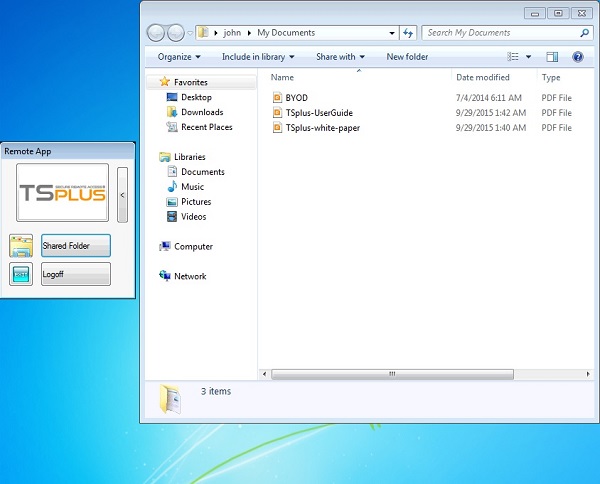Sichere Ordnerfreigabe - Folder.exe
Die Ordneranwendung wird den Inhalt eines Ordners sicher anzeigen, den Sie Ihren Benutzern zur Verfügung stellen.
Zuerst erstellen Sie einen Ordner auf Ihrem Server mit Anwendungen oder Dokumenten, die Sie teilen möchten.
Öffnen Sie eine explorer.exe und suchen Sie die Anwendung folder.exe im Verzeichnis C:\Program Files\tsplus\UserDesktop\files:
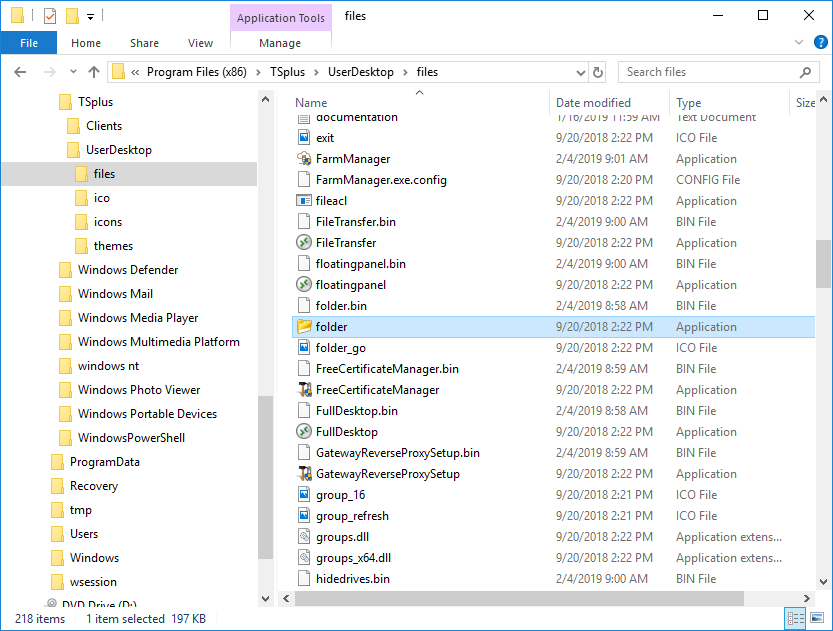
Erstellen Sie eine Verknüpfung zu dieser Datei. Bearbeiten Sie die Eigenschaften dieser Verknüpfung, indem Sie mit der rechten Maustaste darauf klicken.
Dann ändern Sie den Zielpfad der Verknüpfung, indem Sie den Pfad Ihres Anwendungsordners in die Zeile „Ziel“ eingeben, nach dem ursprünglichen Zielpfad, zum Beispiel:
“C:\Program Files\tsplus\UserDesktop\files\folder.exe” “C:\Shared Folder”
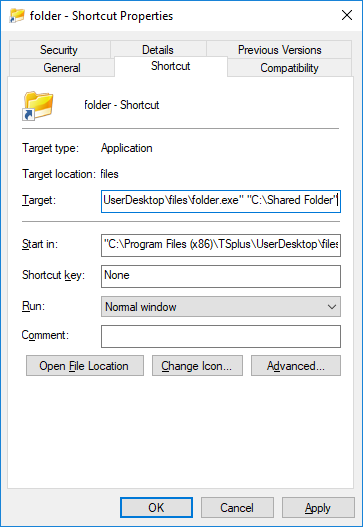
Wenn Sie die Verknüpfung zum Ordner.exe öffnen, sollte es so aussehen (mit Ihren eigenen Dokumenten und Anwendungen):
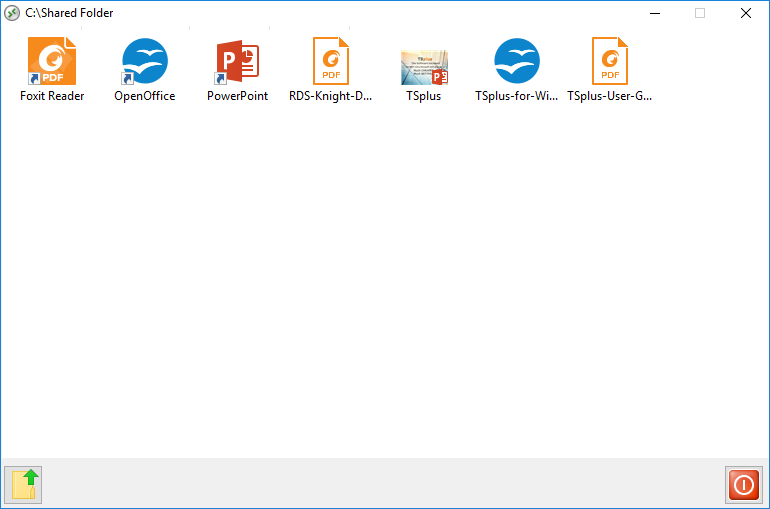
Diese Verknüpfung kann in den Desktop-Ordner des Benutzers kopiert werden, oder Sie können die folder.exe für einen Benutzer als Anwendung veröffentlichen. Wenn Sie Letzteres tun, müssen Sie den Pfad Ihres Ordners im Abschnitt Befehlszeilenoption angeben.
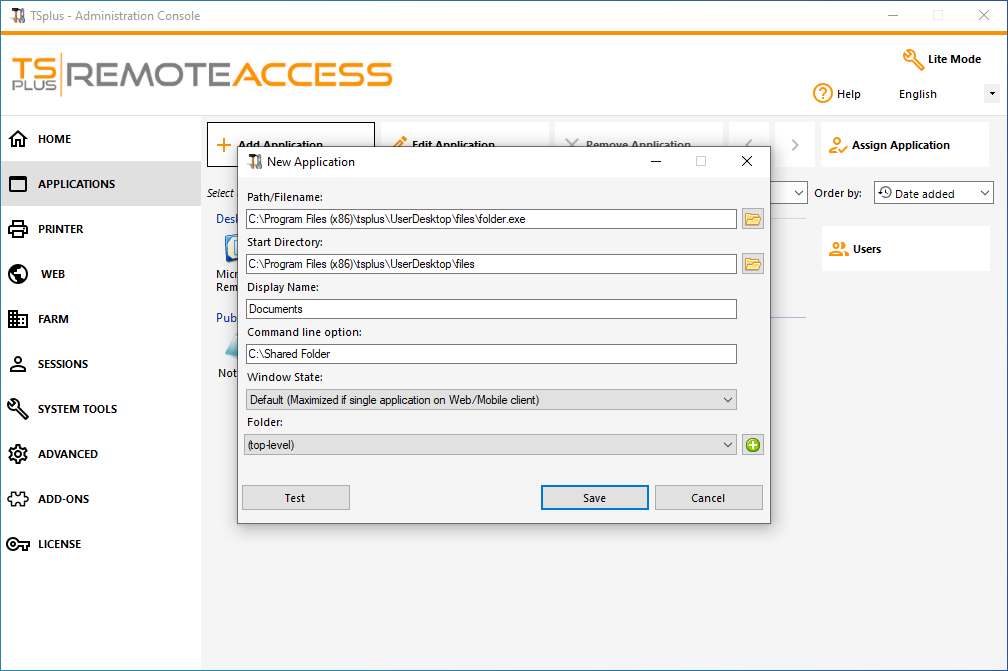
Es gibt eine alternative Möglichkeit, einen Ordner mit Dokumenten zu teilen.
Einen freigegebenen Ordner als einzigartige Anwendung veröffentlichen :
Fügen Sie eine neue Anwendung hinzu. Geben Sie im Anzeigenamen den Namen des freigegebenen Ordners oder einen beliebigen Namen ein, den Sie möchten. Klicken Sie auf die Schaltfläche Durchsuchen, die sich rechts im Feld „Pfad/Dateiname“ befindet, und suchen Sie C:\Windows\explorer.exe. Das Startverzeichnis wird automatisch mit dem Pfad von explorer.exe ausgefüllt. Geben Sie im Feld für die Befehlszeilenoption den Pfad des freigegebenen Ordners ein, es kann sich um einen lokalen Ordner oder einen im Netzwerk freigegebenen Ordner mit einem UNC-Pfad handeln (Beispiel: \data\shared folder). Füllen Sie das Feld unten mit Ihren Informationen zum freigegebenen Ordner aus.
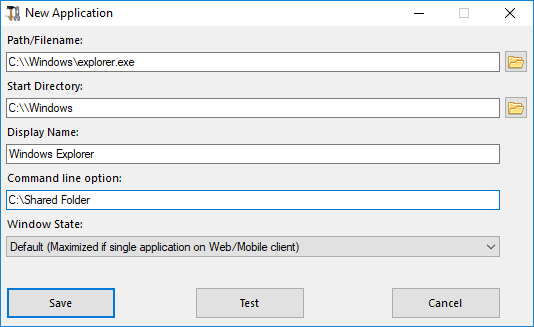
Dann klicken Sie auf „Speichern“.
Klicken Sie auf die Registerkarte „Benutzer“. Wählen Sie Ihren Benutzer aus und aktivieren Sie die Kästchen für die TSplus Remote Taskleiste und den gemeinsamen Ordner.

Hier ist das Ergebnis: Wenn Sie eine Sitzung mit einem RDP-Client öffnen, sehen Sie die TSplus-Taskleiste mit der Anwendung für den freigegebenen Ordner.
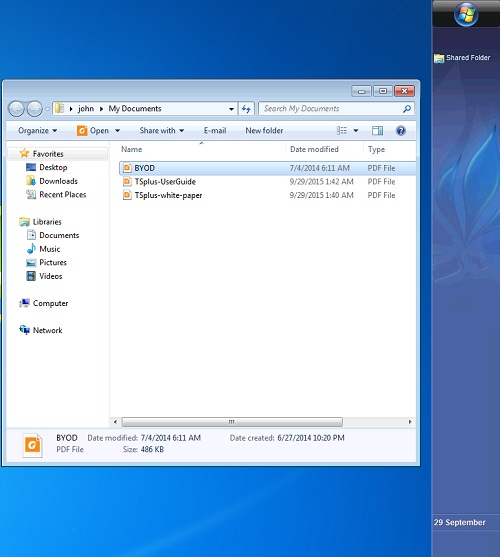
Sie können dies auch mit dem schwebenden Panel tun. Öffnen Sie ein Administrationswerkzeug und klicken Sie auf die Registerkarte „Anwendung zuweisen“. Aktivieren Sie die Kästchen für das schwebende Panel und den freigegebenen Ordner.
Hier ist das Ergebnis: